文档简介:
扩容云硬盘
天翼云针对不同节点为您提供不同的云硬盘扩容方式。
方式一:适用于北京、内蒙1、上海1、上海2、上海3、厦门、广州1、广州2、广州3、成都2、西安、长沙、南京、福州2、沈阳、武汉节点
方式二:适用于贵州、福州、 杭州、 深圳、 广州4、苏州、郑州、 青岛、 西安2、上海4、芜湖、南宁、长沙2、南昌、成都3、乌鲁木齐
-
方式一:
购买云硬盘->立即购买->支付->挂载云硬盘。
说明:
-
仅支持新增一块云硬盘空间,并挂载给云主机。
-
不支持云硬盘原盘扩容。
-
方式二:
卸载云硬盘->扩容云硬盘->挂载云硬盘->初始化云硬盘。
说明:
-
支持扩容原有磁盘空间。
-
支持新增云硬盘并挂载实现扩容。
扩容云硬盘(Windows)
1、登录天翼云控制中心;
2、单击【计算> 弹性云主机】;
3、在待扩容的云硬盘所属云主机所在行,单击【远程登录】;(使用管理员用户登录云主机)
4、选择【开始】,右键单击【计算机】,选择【管理】弹出【计算机管理】窗口;
5、在左侧导航树中,选择【存储 > 磁盘管理】。在右侧窗格中出现磁盘列表。其中D盘为需要扩容的磁盘;
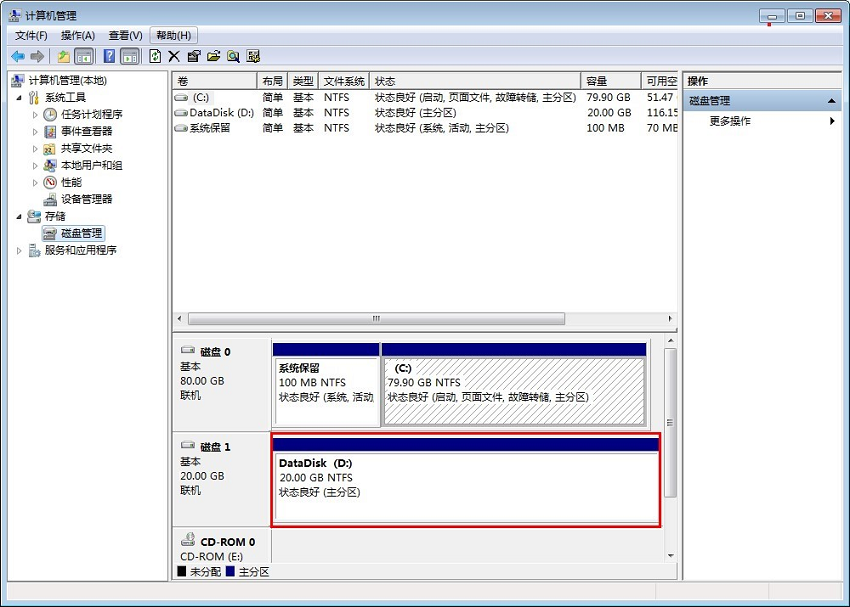
6、选择D盘,单击右键,选择【脱机】;
7、在控制中心上,在待扩容的云硬盘所属云主机所在行,单击【操作】列下的【更多 > 关机】,关闭云主机;
8、在云硬盘列表中,单击指定磁盘所在行【操作】列下的【卸载】;
9、在云硬盘列表中,单击指定磁盘所在行【操作】列下的【更多 > 扩容】根据系统提示填写新增的磁盘容量大小;
10、单击【立即购买】;
11、阅读并勾选弹性云主机服务协议;
12、单击【提交订单】;
13、返回云硬盘列表,单击 查看变更后的磁盘容量,当磁盘容量变更为设置值时,表示扩容成功;
查看变更后的磁盘容量,当磁盘容量变更为设置值时,表示扩容成功;
14、单击磁盘所在行【操作】列下的【挂载】,将磁盘挂载给云主机;
说明:扩容成功后,需要初始化磁盘,磁盘才能被云主机使用,下面介绍如何初始化云主机;
15、单击云硬盘名称展开云硬盘详情;
16、查找云硬盘挂载的云主机,并单击云主机名称链接。进入云主机列表;
17、单击云主机【操作】列下的【远程登录】;
18、请参看云硬盘操作指导【数据盘初始化(Windows)】完成云磁盘初始化操作。
扩容云硬盘(Linux)
假设Linux云主机上已挂载一块 100GB 的硬盘,分区为 【/dev/xvde1】,文件系统格式为 【ext4】,挂载位置是 【/mnt/sdc】。现在需要扩容到 110GB 。
1、登录控制中心;
2、在控制中心,选择【计算 > 弹性云主机】;
3、在待扩容的云硬盘所属云主机所在行,单击【远程登录】。使用root用户登录云主机;
4、执行如下命令,卸载磁盘。umount /mnt/sdc;
5、在待扩容的云硬盘所属云主机所在行,单击【操作】列下的【更多 > 关机】,关闭云主机;
6、在左侧导航树中单击【云硬盘】,进入云硬盘管理页面;
7、在待扩容的云硬盘所在行的【操作】列下单击【卸载】,卸载云硬盘;
8、在云硬盘列表中,单击指定磁盘所在行【操作】列下的【更多 > 扩容】。根据系统提示填写新增的磁盘容量大小;
9、单击【立即购买】;
10、阅读并勾选服务协议;
11、单击【提交订单】;
12、返回云硬盘列表,单击 查看变更后的磁盘容量,当磁盘容量变更为设置值时,表示扩容成功;
查看变更后的磁盘容量,当磁盘容量变更为设置值时,表示扩容成功;
13、单击指定磁盘所在行【操作】列下的【挂载】,将磁盘挂载给云主机。说明:扩容成功后,需要初始化磁盘,磁盘才能被云主机使用,下面介绍如何初始化磁盘;
14、单击 云硬盘名称展开云硬盘详情;
15、查找云硬盘挂在的云主机,并单击云主机名称链接。进入云主机列表;
16、单击云主机所在行的【操作】列下的【更多 > 开机】,启动云主机;
17、单击云主机【操作】列下的【远程登录】。使用root用户登录云主机;
18、在远程登录云主机页面,执行如下命令,查看硬盘分区信息;
fdisk -l
屏幕回显如下:
Disk /dev/xvde: 118.1GB, 11811600640 bytes
255 heads, 63 sectors/track, 14359 cylinders
Units = cylinders of 16065 * 512 = 8225280 bytes
Sector sezi (logical/physycal): 512 bytes / 512 bytes
I/O seze: (minimum/ optomal): 512 bytes / 512 bytes
Disk identifier: 0x16212c28
Device Boot Start End Blocks Id System
/dev/xvde1 1 13054 104856223+ 83 Linux
此时/dev/xvde已扩容成功。
19. 请参看云硬盘操作指导【数据盘初始化(Linux)】中的【划分分区并挂载磁盘】对/dev/xvde重新分区(不会损失原有数据)。






